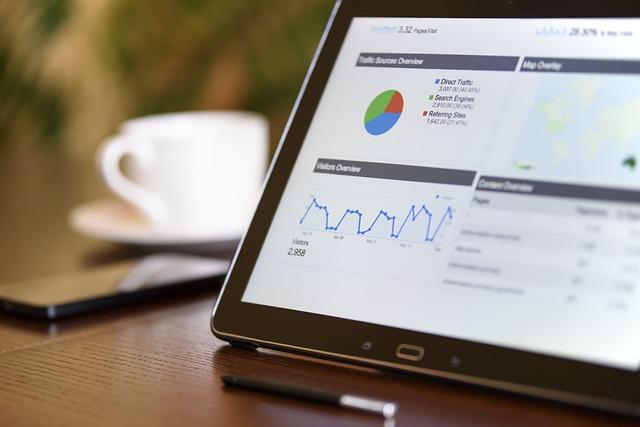在现代办公环境中,MicrosoftWord无疑是最常用的文档编辑工具之一。熟练掌握Word的各项功能,能够极大地提高我们的工作效率。本文将详细介绍如何在Word中实现全选操作,帮助您轻松应对各种文档编辑需求。
一、Word全选的基本方法
1.使用鼠标全选
在Word文档中,将鼠标指针移至文档左侧的空白区域,当指针变成向右的箭头时,单击鼠标左键,即可选中整篇文档。这是最常用的全选方法。
2.使用键盘全选
在Word文档中,按下键盘上的Ctrl+A键,即可快速选中整篇文档。这种方法适合习惯使用键盘的用户。
3.使用右键菜单全选
在Word文档中,单击鼠标右键,在弹出的菜单中选择全选命令,也可以实现全选操作。
二、Word全选的进阶技巧
1.选择性全选
有时候,我们可能只需要选中文档中的部分内容。在这种情况下,可以使用以下方法
(1)拖动鼠标将鼠标指针移至需要选中的内容起始位置,按下鼠标左键并拖动至结束位置,释放鼠标左键,即可选中指定内容。
(2)键盘配合鼠标将鼠标指针移至需要选中的内容起始位置,单击鼠标左键,然后按下键盘上的Shift键,将鼠标指针移至结束位置,再次单击鼠标左键,即可选中指定内容。
2.隐藏部分内容
在Word文档中,有时我们需要隐藏部分内容,以便专注于编辑其他部分。以下方法可以实现这一功能
(1)使用格式菜单选中需要隐藏的内容,然后在格式菜单中选择字体,在弹出的对话框中勾选隐藏文字复选框,单击确定按钮,即可隐藏选中内容。
(2)使用查找和替换功能按下Ctrl+H键,打开查找和替换对话框,在查找选项卡中输入需要隐藏的内容,然后在替换文本框中输入^&(代表原文本),勾选隐藏文字复选框,单击全部替换按钮,即可隐藏所有匹配内容。
3.全选并复制
在Word文档中,有时我们需要将整篇文档复制到其他位置。以下方法可以实现快速全选并复制
(1)使用鼠标选中整篇文档,然后按下Ctrl+C键,即可复制选中内容。
(2)使用键盘按下Ctrl+A键全选文档,然后按下Ctrl+C键,同样可以实现复制操作。
三、Word全选的实用场景
1.快速排版
在编辑Word文档时,我们常常需要对整篇文档进行排版。通过全选操作,可以快速统一文档中的字体、字号、段落间距等格式,使文档更加美观。
2.快速查找和替换
在长篇文档中,查找和替换特定内容是一项耗时的工作。通过全选操作,可以快速定位到整篇文档中的关键词,提高查找和替换的效率。
3.快速复制和粘贴
在多个文档之间进行内容复制和粘贴时,全选操作可以让我们快速选中整篇文档,然后将其复制到目标位置,提高工作效率。
总之,掌握Word全选技巧,能够让我们在文档编辑过程中更加得心应手。希望本文能为您提供一些实用的帮助,祝您在办公过程中效率倍增!